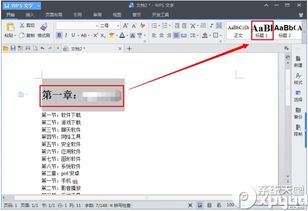WPS如何自动生成目录?
在使用WPS Office进行文档编辑时,生成目录是一项非常实用的功能,特别是在撰写长文档如论文、报告或书籍时。目录不仅能够让读者快速了解文档的结构和内容,还能提高文档的整体专业度和可读性。以下是一篇关于“WPS怎么生成目录”的详细指南,旨在帮助用户掌握这一技能。
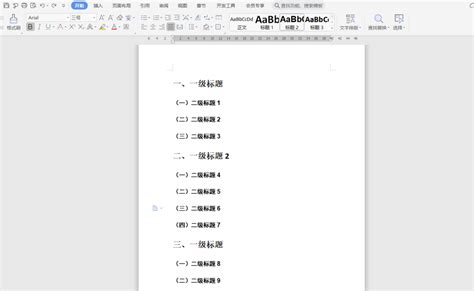
首先,了解WPS Office中的目录功能是基于样式(如标题1、标题2等)来生成的。这意味着,在创建文档时,需要为不同级别的标题指定相应的样式。这样,当生成目录时,WPS会自动识别这些样式并据此创建目录条目。

一、设置文档样式
1. 打开WPS文档:启动WPS Office软件,打开需要添加目录的文档。
2. 选择样式:在WPS的“开始”选项卡中,可以看到一个“样式”区域。这里列出了多种预设的样式,包括标题1、标题2、标题3等。默认情况下,这些样式可能已经被应用到了文档中的某些标题上。如果没有,可以手动选择并应用。
3. 应用样式:点击文档中的标题,然后从“样式”区域中选择合适的标题级别(如标题1)。对于次级标题,可以选择标题2、标题3等。确保每个标题都应用了正确的样式,这是生成准确目录的关键。
4. 调整样式:如果预设的样式不符合要求,可以通过右键点击样式名称并选择“修改样式”来调整其格式(如字体、字号、颜色等)。
二、插入目录
1. 定位插入点:将光标移动到文档中想要插入目录的位置。通常,目录会放在文档的第一页或紧随引言之后。
2. 插入目录:在WPS的“引用”选项卡中,点击“目录”按钮。此时会弹出一个下拉菜单,其中包含多个预设的目录样式供选择。选择一个合适的样式后,点击它即可将目录插入到文档中。
3. 更新目录:如果在插入目录后,文档的内容或标题样式发生了变化,需要更新目录以反映这些更改。右键点击目录区域,选择“更新域”或“更新目录”(具体选项可能因WPS版本而异),然后按照提示进行操作。
三、自定义目录样式
WPS Office还允许用户自定义目录的样式,以满足更个性化的需求。
1. 打开目录设置:在插入目录之前或之后,可以通过点击“引用”选项卡中的“目录”下拉菜单,然后选择“自定义目录”来打开目录设置界面。
2. 设置目录级别:在自定义目录界面中,可以看到一个“目录级别”区域。这里列出了所有可用的标题级别(如1级、2级、3级等),并允许用户为每个级别设置格式(如字体、字号、缩进等)。
3. 修改显示选项:除了设置目录级别外,还可以修改一些显示选项,如是否显示页码、页码的对齐方式、是否使用超链接等。
4. 应用自定义样式:完成设置后,点击“确定”按钮即可应用自定义的目录样式。如果需要进一步调整,可以重复上述步骤进行修改。
四、利用大纲视图调整结构
在WPS中,大纲视图是一个非常有用的工具,它可以帮助用户更直观地了解文档的结构和层次。
1. 切换到大纲视图:在WPS的“视图”选项卡中,点击“大纲”按钮即可切换到大纲视图模式。
2. 调整标题级别:在大纲视图中,可以看到文档中的所有标题和正文内容。通过点击标题左侧的升降箭头或右键选择“升级/降级”选项,可以轻松地调整标题的级别。
3. 重新组织文档:在大纲视图中,还可以拖动标题来重新组织文档的结构。例如,可以将一个章节移动到另一个章节之前或之后。
4. 生成目录:完成大纲视图的调整后,返回普通视图模式并重新生成目录。此时,目录将反映在大纲视图中所做的所有更改。
五、常见问题及解决方案
1. 目录页码不正确:如果目录中的页码与实际内容不匹配,可能是因为文档内容发生了变化但未更新目录。此时,右键点击目录区域并选择“更新目录”即可解决问题。
2. 目录样式不符合要求:如果预设的目录样式不符合文档的风格要求,可以通过自定义目录样式来进行调整。在自定义界面中,可以设置每个级别的格式和显示选项以满足个性化需求。
3. 目录缺失某些标题:如果目录中没有包含某些标题,可能是因为这些标题没有应用正确的样式。检查文档中的标题并应用合适的样式后重新生成目录即可解决问题。
4. 大纲级别混乱:在大纲视图中调整文档结构时,可能会不小心打乱大纲级别。此时,可以通过升降箭头或右键菜单中的升级/降级选项来重新调整标题级别以恢复文档的结构和层次。
5. 超链接无效:如果目录中的超链接无法跳转到对应的内容位置,可能是因为文档中的标题或内容发生了变化但未更新超链接。此时,可以尝试更新目录或手动修复超链接以恢复其功能。
通过以上步骤和技巧,用户可以轻松地在WPS Office中生成并自定义目录。无论是撰写学术论文、商业报告还是个人书籍,掌握这一技能都将大大提高文档的专业度和可读性。希望这篇指南能帮助您更好地利用WPS Office进行文档编辑和排版工作。
- 上一篇: 菊花的象征意义及相关诗句有哪些?
- 下一篇: 揭秘:“这是什么”的英文表达秘籍!
-
 WPS如何轻松自动生成目录资讯攻略10-28
WPS如何轻松自动生成目录资讯攻略10-28 -
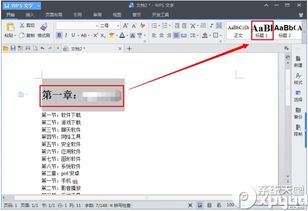 如何设置WPS文档自动生成目录资讯攻略10-29
如何设置WPS文档自动生成目录资讯攻略10-29 -
 WPS轻松学会:如何自动生成文档目录资讯攻略10-26
WPS轻松学会:如何自动生成文档目录资讯攻略10-26 -
 WPS如何轻松自动生成目录?资讯攻略11-23
WPS如何轻松自动生成目录?资讯攻略11-23 -
 WPS Word如何轻松自动生成目录资讯攻略11-23
WPS Word如何轻松自动生成目录资讯攻略11-23 -
 WPS如何自动创建目录?资讯攻略11-04
WPS如何自动创建目录?资讯攻略11-04